よくあるご質問(FAQ)
製品全般
Q. その他
Q. 操作方法
Q. 動作不具合(実行時)
Q. インストール(システム)
Q. エラーメッセージ
Q&A. その他
- 現在表示されている画面をそのままワープロソフトに貼り付けたいのですが、どうすればいいのでしょうか
Alt+PrintScreenで現在のカレントウィンドウ画面をキャプチャできます。その後でワープロソフトなどのアプリケーションに貼り付けて下さい。
また、画面をキャプチャするソフトも色々ありますので用途に応じてご利用ください。
また、画面をキャプチャするソフトも色々ありますので用途に応じてご利用ください。
00961
Q&A. 操作方法
- 製品のリビジョンアップ情報を確認できませんか?
- 常に最新版を使用したいのですが、リビジョンアップ情報をこまめにチェックしないといけませんか?
各製品を起動し【ヘルプ】−【更新履歴の確認】でリビジョンアップ情報が確認できます。
01572
「起動時に更新確認を行い、より新しいバージョンがあれば通知する」ことができます。
設定箇所は、各製品を起動し【ヘルプ】−【起動時に更新履歴の確認】にチェックをつけてください。
逆に通知が不要であれば、チェックを外してください。
▼設定箇所
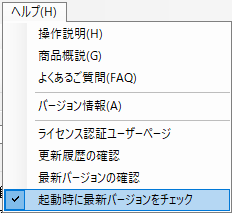
▼通知画面
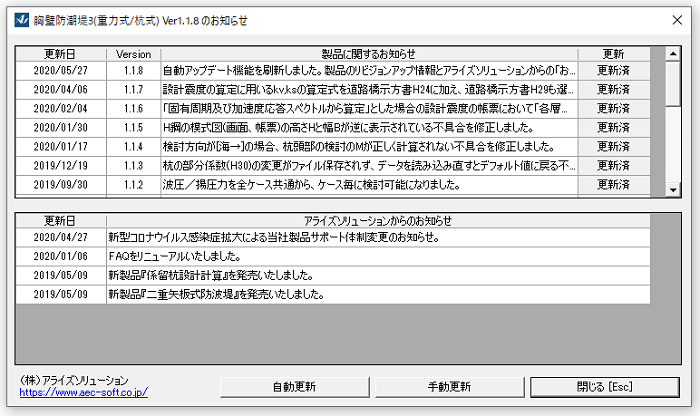
※画像は胸壁防潮堤3(重力式/杭式)
設定箇所は、各製品を起動し【ヘルプ】−【起動時に更新履歴の確認】にチェックをつけてください。
逆に通知が不要であれば、チェックを外してください。
▼設定箇所
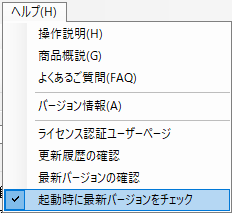
▼通知画面
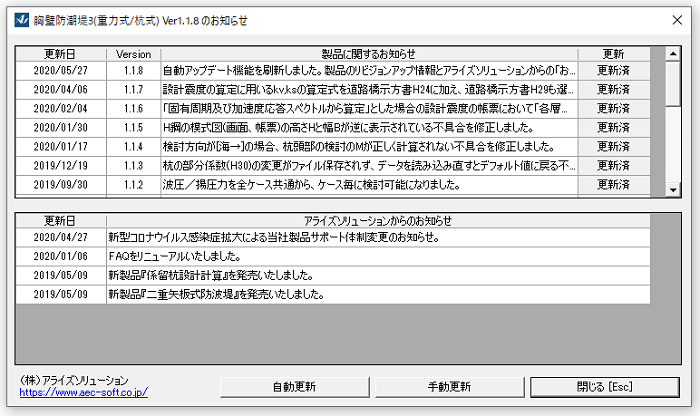
※画像は胸壁防潮堤3(重力式/杭式)
01573
Q&A. 動作不具合(実行時)
- 帳票印刷ツールを起動しましたが、ウィンドウが表示されません。タスクバーにはViewAECのアイコンが表示されています。
何らかの原因でウィンドウがディスプレイの表示領域外で表示されている可能性があります。タスクバーのViewAECアイコンをマウスでクリックし、[Alt]+[スペース]を押してから[M]を押します。マウスカーソルが十字方向の矢印アイコンになりますので、キーボードの矢印キーを使って表示位置を再調整して下さい。
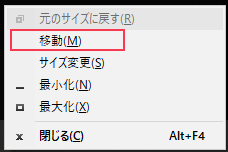
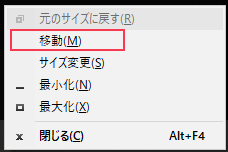
01679
Q&A. インストール(システム)
- セットアップファイルをダウンロードしてインストールを実行すると、以下のメッセージが出てインストールが出来ません。どうしたら良いですか?
「インストールしようとしているアプリは、Microsoft 検証済みアプリではありません」
「インストールしようとしているアプリは、Microsoft Storeの確認済みアプリではありません」
「このPCの設定では、Microsoft Storeの確認済みアプリのみがインストールを許可されています」
Windowsの設定⇒アプリより、アプリを入手する場所の選択を『Microsoft Storeのみ(推奨)』から『場所を選ばない』、または『アプリの推奨を無効にする』に変更して下さい。
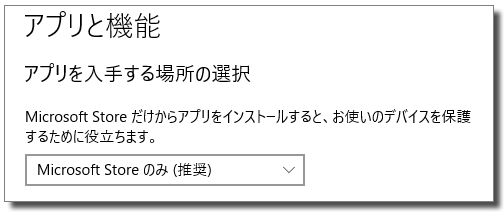
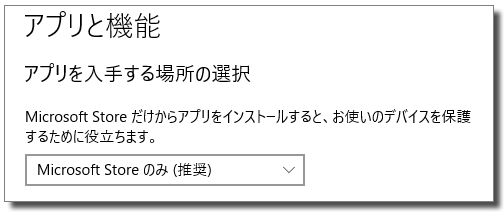
01691
Q&A. エラーメッセージ
- ソフトを起動しようとすると、ライセンス超過のメッセージが出て起動できません。確認したところ誰も使っていないようなのですが?
ヘルプメニューにある『ライセンス認証ユーザーページ』から、利用状況を参照する事ができます。ログイン日時等の情報が表示されますので、利用者を特定して下さい。
なお、特定したパソコンにおいてソフトの起動が確認できない場合、ログアウト処理が正常に終了していない事が考えられます。改めてソフトを起動してログアウト処理を行って下さい。
また、該当ソフトのライセンス情報から『初期化申請』をする事もできます。初期化コードを使用して実行中のライセンスを解放して下さい。
なお、特定したパソコンにおいてソフトの起動が確認できない場合、ログアウト処理が正常に終了していない事が考えられます。改めてソフトを起動してログアウト処理を行って下さい。
また、該当ソフトのライセンス情報から『初期化申請』をする事もできます。初期化コードを使用して実行中のライセンスを解放して下さい。
01815
